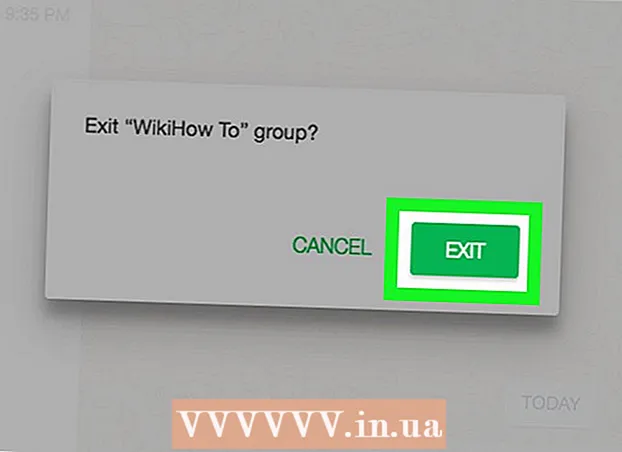Аутор:
Sara Rhodes
Датум Стварања:
12 Фебруар 2021
Ажурирати Датум:
1 Јули 2024

Садржај
- Кораци
- Метод 1 од 2: Како створити позадину за нову слику
- Метода 2 од 2: Како створити позадину за постојећу слику
- Савјети
Позадина је основни елемент слике. Позадина, било да се ради о једноставном дизајну или сложеном дизајну, употпуњује субјект слике, истиче је и чини је видљивијом. У Адобе Пхотосхопу можете дати слободу својим креативним идејама и створити различите позадине, надопуњујући различите слике. Креирање позадине за нову или постојећу слику је једноставно. Читајте даље да бисте сазнали како.
Кораци
Метод 1 од 2: Како створити позадину за нову слику
 1 Покрените Пхотосхоп. Двапут кликните на пречицу програма на радној површини или је покрените са листе програма / апликација на рачунару.
1 Покрените Пхотосхоп. Двапут кликните на пречицу програма на радној површини или је покрените са листе програма / апликација на рачунару.  2 Кликните на „Датотека“ у горњем левом углу прозора. Овај одељак се налази на траци менија. Изаберите „Ново“ да бисте отворили прозор за избор опција за нови радни простор (позадину) слике.
2 Кликните на „Датотека“ у горњем левом углу прозора. Овај одељак се налази на траци менија. Изаберите „Ново“ да бисте отворили прозор за избор опција за нови радни простор (позадину) слике.  3 Кликните на падајућу листу „Позадински садржај“. Са ове листе изаберите врсту позадине коју желите да користите.
3 Кликните на падајућу листу „Позадински садржај“. Са ове листе изаберите врсту позадине коју желите да користите. - "Бела" - ствара белу позадину.
- „Боја позадине“ - ствара обојену позадину на основу избора боја у палети са леве стране, у менију радног простора.
- Транспарентно - ствара транспарентну позадину. Ова позадина је идеална за ГИФ или ПНГ слике.
 4 Промените друге параметре у прозору са подешавањима. На пример, можете поставити резолуцију или изабрати боју.
4 Промените друге параметре у прозору са подешавањима. На пример, можете поставити резолуцију или изабрати боју. - Кликните на "ОК" када све подесите за стварање позадине.
Метода 2 од 2: Како створити позадину за постојећу слику
 1 Покрените Пхотосхоп. Двапут кликните на пречицу програма на радној површини или је покрените са листе програма / апликација на рачунару.
1 Покрените Пхотосхоп. Двапут кликните на пречицу програма на радној површини или је покрените са листе програма / апликација на рачунару.  2 Кликните на „Датотека“ у горњем левом углу прозора. Овај одељак се налази на траци менија. Изаберите Ново да бисте отворили постојећу слику коју желите да уредите.
2 Кликните на „Датотека“ у горњем левом углу прозора. Овај одељак се налази на траци менија. Изаберите Ново да бисте отворили постојећу слику коју желите да уредите.  3 Пронађите слику. Након што пронађете жељену слику, кликните на "ОК" да бисте потврдили отварање слике у Пхотосхопу.
3 Пронађите слику. Након што пронађете жељену слику, кликните на "ОК" да бисте потврдили отварање слике у Пхотосхопу.  4 Идите на картицу "Слојеви". Налази се на десној страни прозора.Десним тастером миша кликните слој Бацкгроунд и изаберите Дуплицате Лаиер из контекстног менија да бисте креирали копију оригиналне слике.
4 Идите на картицу "Слојеви". Налази се на десној страни прозора.Десним тастером миша кликните слој Бацкгроунд и изаберите Дуплицате Лаиер из контекстног менија да бисте креирали копију оригиналне слике.  5 Поново кликните десним тастером миша на оригинални слој Позадина. Ово је слој са иконом у облику дворца. Овај пут изаберите „Уклони слој“ да бисте га уклонили.
5 Поново кликните десним тастером миша на оригинални слој Позадина. Ово је слој са иконом у облику дворца. Овај пут изаберите „Уклони слој“ да бисте га уклонили.  6 Кликните на дугме „Креирај нови слој“. Налази се у доњем левом углу картице слојеви. Нови слој ће бити креиран изнад копираног слоја "Позадина".
6 Кликните на дугме „Креирај нови слој“. Налази се у доњем левом углу картице слојеви. Нови слој ће бити креиран изнад копираног слоја "Позадина".  7 Превуците нови слој испод слоја "Позадина". Затим креирајте нову позадину помоћу алата Пхотосхоп као што су оловка, оловка или четка. Или уметните другу слику која ће се користити као позадина.
7 Превуците нови слој испод слоја "Позадина". Затим креирајте нову позадину помоћу алата Пхотосхоп као што су оловка, оловка или четка. Или уметните другу слику која ће се користити као позадина.  8 Обавезно сачувајте. Кликните на "Датотека" -> "Сачувај" да бисте сачували промене.
8 Обавезно сачувајте. Кликните на "Датотека" -> "Сачувај" да бисте сачували промене.  9 Реади.
9 Реади.
Савјети
- Када креирате нову позадину за постојећу слику, можда ћете желети да избришете ивице горњег слоја (помоћу алата за брисање или оквир) тако да нова позадина буде видљива испод горњег слоја.
- Позадину можете променити једноставним брисањем слоја на коме се налази.